YouTube es una plataforma famosa y popular para compartir videos en línea. Como el segundo sitio web más visitado, YouTube tiene más de 37 millones de canales en la plataforma, muchos de los cuales son canales de música. Los amantes de la música pueden disfrutar de fantásticos temas publicados por músicos.
iTunes es un software todo en uno que puede ayudarlo a administrar todo su contenido multimedia, como música, películas y audiolibros. Por lo tanto, muchos usuarios de YouTube quieren descargar y convertir YouTube a iTunes como MP3 archivos, para que puedan sincronizar fácilmente el audio con otros dispositivos.
Si eres una de las personas que quiere convertir YouTube a iTunes como MP3 archivos, no te puedes perder este tutorial. Te mostraré todo el proceso, desde cómo descargar y convertir videos de YouTube hasta cómo importar YouTube. MP3 archivos a iTunes.
Guía de contenido Parte 1. Cómo descargar videos de YouTube para jugar sin conexiónParte 2. ¿Puedes convertir YouTube a iTunes como MP3 ArchivosParte 3. Cómo convertir YouTube a iTunes como MP3 ArchivosParte 4. Resumen
Cómo descargar videos de YouTube
El primer paso para convertir YouTube a iTunes como MP3 archivos es descargar videos de YouTube en su computadora. Si YouTube Premium está disponible en su ubicación y es miembro Premium, puede descargar y mirar videos desde la aplicación de YouTube en su dispositivo móvil o desde el sitio web de YouTube en su computadora usando los navegadores Chrome, Edge y Opera.
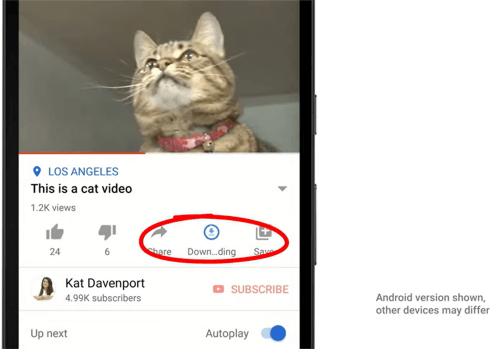
Puede ver los videos descargados de YouTube durante 30 días sin conexión a Internet. Sin embargo, en algunos países o regiones, solo tienes 48 horas para jugarlos. Y debe volver a conectar su dispositivo a Internet para permitir que la aplicación verifique la disponibilidad de los videos.
Descargar videos de YouTube usando descargadores
Para aquellos usuarios que YouTube no admite membresías Premium, hay otra forma de descargar videos de YouTube. Encontré algunos descargadores de videos de YouTube en línea, pero desafortunadamente, ninguno de ellos funciona. No descargan nada o me redirigen a otros sitios web irrelevantes. Y también me preocupa si son seguros o no.
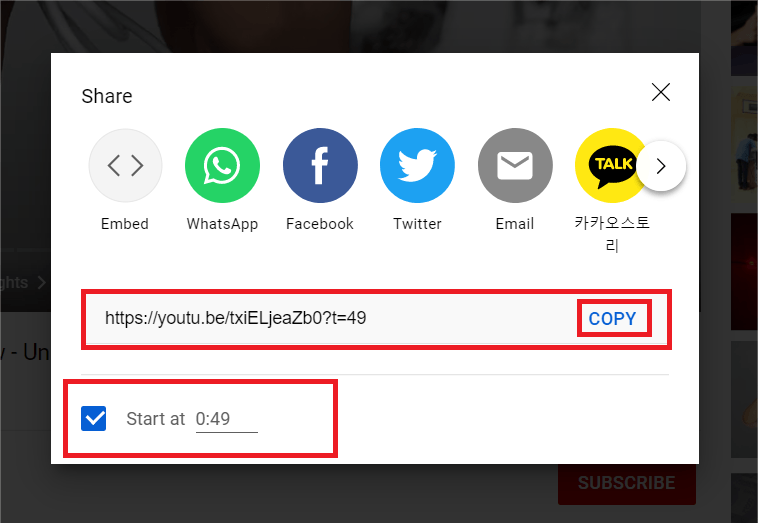
“Ahora no puedo agregar un archivo mp3 convertido de YouTube a mi biblioteca de música. Hasta hace una semana, probé el mismo procedimiento en mi computadora anterior y funcionó. Pero ahora iTunes no acepta mi YouTube para MP3 conversiones más. ¿Alguien mas experimenta este problema?"
Según YouTube, aunque puedes descargar archivos de vídeos musicales, no puedes descargar audio, música o MP3 archivos del sitio web o la aplicación. Esto se debe a que los formatos de archivo compatibles con YouTube no incluyen archivos de audio cuando los YouTubers suben contenido multimedia a YouTube.
Afortunadamente, aún puedes convertir YouTube a iTunes como MP3 archivos con la ayuda de algunos convertidores de vídeo de YouTube de terceros. No sólo pueden convertir vídeos de YouTube a múltiples formatos de salida, sino también eliminar el DRM (Gestión de derechos digitales) de protección.
La protección DRM se usa para restringir cómo las personas pueden reproducir, usar, editar y distribuir el contenido de medios digitales creado por los productores. Casi todos los servicios de medios digitales en línea famosos y populares, incluidos videos, música y libros electrónicos, tienen protección DRM.
Por lo tanto, el contenido digital, incluso si los ha comprado, puede estar encriptado en diferentes formatos para que no pueda acceder al contenido sin aplicaciones o reproductores multimedia autorizados. De alguna manera es un inconveniente para los usuarios disfrutar plenamente de las obras. Aquí recomiendo DumpMedia Video Converter.
Con los convertidores de vídeo de YouTube con eliminación de DRM, puedes importar fácilmente YouTube a iTunes como MP3 archivos. De lo contrario, es posible que reciba un mensaje de error que indique que no es compatible con el archivo de audio que importa. También puedes intentar eliminar los metadatos si tienes miedo de que iTunes reconozca el audio descargado de YouTube. DumpMedia Video Converter es un poderoso y convertidor fácil de usar que definitivamente puede satisfacer sus necesidades.
DumpMedia Video Converter no sólo permite convertir vídeos y audio a una amplia gama de formatos de salida, sino que también admite la edición de vídeo y la mejora de la calidad. Puedes hacer mucho más que convertir formatos con él. Aquí hay una guía rápida sobre cómo convertir YouTube a iTunes como MP3 archivos.
Descargar gratis Descargar gratis
Paso 1. Lanzamiento DumpMedia Convertidor de video y agregar archivos

Puedes descargarlo tanto para Mac como para WinInstale la versión de Windows del software en su computadora. Después de la instalación, ejecútelo y verá la interfaz principal. Haga clic en la sección derecha o arrastre los videos de YouTube descargados a la sección derecha para importarlos.
Paso 2. Elija el formato de salida y la ubicación de almacenamiento
Siéntase libre de editar los archivos en la sección derecha. Hacer clic Convertir formato en la sección izquierda, elija Audio en la sección central y seleccione MP3. Luego, haz clic en Guardar y puede cambiar el Directorio de salida bajo Configuración de exportación en la sección media. También puede editar las etiquetas ID3 haciendo clic en ID3 en la parte izquierda.
Paso 3. Convierte los archivos e impórtalos a iTunes

Haga clic en Exportar en la parte inferior central para iniciar la conversión. Una vez finalizada la conversión, puede ir a la proyectos recientes y haga clic en Abrir carpeta para obtener su ubicación. Luego, abre iTunes y haz clic en Archive en el menú superior. Finalmente, seleccione Agregar archivo a la biblioteca, resalte los archivos que desea importar y haga clic en el Abra el .
Ahora sabes cómo convertir YouTube a iTunes como MP3 archivos Disfruta de tus pistas de música de YouTube con la ayuda de DumpMedia Video Converter. Y puede explorar y aprovechar herramientas más útiles en este poderoso software.
